Как в майнкрафте создавать вещи
| Доски | Бревно | Крафт и строительство | |
| Верстак | Доски | Крафт в 9 клетках | |
| Палка | Доски | Используется в крафте | |
| Палка | Бамбук | Используется в крафте | |
| Факел | Уголь +Палка | Освещение | |
| Печь | Булыжник | Приготовление еды, плавка руд | |
| Сундук | Доски | Хранение предметов | |
| Эндер-сундук | Обсидиан +Око Эндера | Содержимое Сундука везде одинаковое, где бы он не был открыт | |
| Чародейский стол | Книга +Алмаз +Обсидиан | Зачарование | |
| Костёр | Палка +Уголь +Бревно | Приготовление еды, сигнал | |
| Наковальня | Железный блок +Железный слиток | Починка и переименование предметов | |
| Маяк | Стекло +Звезда Незера +Обсидиан | Дает игроку эффекты | |
| Кирка | Доски или Булыжник или Железный слиток или Золотой слиток или Алмаз + Палка | Добыча твердых блоков | |
| Лопата | Доски или Булыжник или Железный слиток или Золотой слиток или Алмаз + Палка | Добыча земли, песка, гравия и других мягких блоков | |
| Топор | Доски или Булыжник или Железный слиток или Золотой слиток или Алмаз + Палка | Добыча древесины | |
| Мотыга | Доски или Булыжник или Железный слиток или Золотой слиток или Алмаз + Палка | Создание грядок | |
| Огниво | Железный слиток +Кремень | Поджиг | |
| Ведро | Железный слиток | Зачерпывание жидкостей | |
| Компас | Железный слиток +Редстоун | Ориентирование | |
| Чистая карта | Бумага +Компас | Ориентирование | |
| Часы | Золотой слиток +Редстоун | Время | |
| Удочка | Палка +Нить | Ловля рыбы | |
| Удочка с морковкой | Удочка +Морковь |
Управление свиньей | |
| Ножницы | Железный слиток | Резка листьев и стрижка овец | |
| Морской источник | Раковина наутилуса +Сердце моря | Дает эффект морская сила | |
| Кристалл Энда | Стекло +Око Эндера +Слеза гаста | Воскрешение дракона края | |
| Рамка | Палка +Кожа | Создание картинок с любыми предметами и блоками | |
| Огненный заряд | Порох +Огненный порошок +Уголь | Поджиг, стрельба из раздатчика | |
| Поводок | Нить +Сгусток слизи | Ловля и удержание животных | |
| Картина | Палка +Шерсть | Украшение стен | |
| Дубовая табличка | Доски +Палка | Можно поместить на стену или землю и написать текст | |
| Лестница | Палка | Подъем | |
| Бумага | Сахарный тростник | Крафт книг и карты | |
| Книга | Кожа +Бумага | Крафт книжной полки и Книги и пера | |
| Книга и перо | Перо +Чернильный мешок +Книга | Записная книжка | |
| Флаг | Шерсть +Палка | Флаг, который можно украсить | |
| Стойка для брони | Палка +Плита из гладкого камня | Хранение брони на виду | |
| Меч | Железный слиток +Палка | Сражение в ближнем бою | |
| Лук | Палка +Нить | Сражение на расстоянии | |
| Арбалет | Палка +Железный слиток +Нить +Крюк | Сражение на расстоянии | |
| Стрела | Кремень +Палка +Перо | Для лука и арбалета | |
| Спектральная стрела | Светокаменная пыль +Стрела | При попадании в противника, его можно видеть сквозь стены | |
| Стрела с эффектом | Стрела +Туманное зелье | Стрелы будут иметь положительный или отрицательный эффект | |
| Шлем | Железный слиток | Защита головы | |
| Нагрудник | Железный слиток | Защита груди | |
| Поножи | Железный слиток | Защита ног | |
| Ботинки | Железный слиток | Защита ног | |
| Щит | Доски +Железный слиток | Блокирование атак | |
| Блок | Железный слиток или Золотой слиток | Упаковка блоков | |
| Слиток | Блок | Распаковка блоков | |
| Светокамень | Светокаменная пыль | Освещение и декорация, светит под водой | |
| Дерево | Бревно | ||
| Белая шерсть | Нить | Крафт и строительство | |
| Красная шерсть | Краситель + Белая шерсть | Цветная шерсть | |
| Ковёр | Шерсть | Декорация | |
| Динамит | Порох +Песок | Взрывается при активации сигналом красного Факела | |
| Дубовая плита | Доски | Подъем | |
| Деревянные ступеньки | Доски или твердый блок | Подъем | |
| Блок снега | Снежок | Строительство | |
| Кирпичи | Кирпич | Строительство | |
| Песчаник | Песок | Строительство | |
| Книжная полка | Доски +Книга | Усиление стола зачарований | |
| Светильник Джека | Тыква +Факел | Освещение | |
| Бочка | Доски +Дубовая плита | Может быть наполнена с помощью Выбрасывателя, наполнена/разгружена с помощью воронок | |
| Фонарь | Кусочек железа +Факел | Источник света | |
| Кафедра | Дубовая плита +Книжная полка | Хранение книг. Позволяет одновременно читать книгу сразу несколькими игроками. | |
| Камнерез | Железный слиток +Камень | Создание декоративных блоков | |
| Коптильня | Бревно +Печь | Для быстрой жарки еды | |
| Наблюдатель | Булыжник +Редстоун +Незер-кварц | Проверяет обновление блока, подает сигнал, если блок перед ним обновился | |
| Плавильная печь | Железный слиток +Печь +Гладкий камень | Быстрая переплавка руды. | |
| Шалкеровый ящик | Панцирь шалкера +Сундук | Хранение предметов и блоков, предметы не выпадают, если сломать ящик и его можно использовать как рюкзак | |
| Красный шалкеровый ящик | Шалкеровый ящик +Красный краситель | Покраска шалкерового ящика | |
| Стол картографа | Бумага +Бревно | Копирование, расширение и блокировка карт | |
| Подмостки | Бамбук +Нить | Используются как строительные леса | |
| Ткацкий станок | Нить +Бревно | Создание узоров на флаге | |
| Компостница | Деревянный забор +Бревно | Переработка предметов в костную муку | |
| Точило | Палка +Каменная плита +Бревно | Починка инструментов, снятие чар с возвращением затраченного опыта. | |
| Сноп сена | Пшеница | Декорация | |
| Красная керамика | Терракотта +Красный краситель | Декорация | |
| Гранит | Диорит +Незер-кварц | Строительство | |
| Диорит | Булыжник +Незер-кварц | Строительство | |
| Андезит | Диорит +Булыжник | Строительство | |
| Призмарин | Осколок призмарина | Строительство | |
| Призмариновые кирпичи | Осколок призмарина | Строительство | |
| Тёмный призмарин | Осколок призмарина +Чернильный мешок | Строительство | |
| Морской фонарь | Осколок призмарина +Кристалл призмарина | Освещение | |
| Каменистая земля | Гравий +Земля | Не обрастает травой | |
| Полированный гранит | Гранит | Строительство | |
| Красная шерсть | Шерсть +Красный краситель | Строительство | |
| Стеклянная панель | Стекло | Строительство | |
| Резной песчаник | Песчаниковая плита | Строительство | |
| Каменные кирпичи | Камень | Строительство | |
| Булыжная ограда | Булыжник | Строительство | |
| Кварцевый блок | Незер-кварц | Строительство | |
| Кварцевая колонна | Кварцевый блок | Строительство | |
| Резной кварцевый блок | Кварцевая плита | Строительство | |
| Деревянный забор | Доски +Палка | Строительство | |
| Белая кровать | Шерсть +Доски | Пропуск ночи | |
| Железные прутья | Железный слиток | Ограждение | |
| Стержень Энда | Огненный стержень +Прожаренный плод хоруса | Освещение | |
| Замшелый булыжник | Булыжник +Лианы | Декорация | |
| Плотный лёд | Лёд | Не тает от источников света | |
| Плотный лёд | Синий лёд | Не тает от источников света | |
| Вагонетка | Железный слиток | Перемещение | |
| Самоходная вагонетка | Печь +Вагонетка | Толкает вагонетки | |
| Грузовая вагонетка | Сундук +Вагонетка | Перевозка предметов | |
| Вагонетка с динамитом | Динамит +Вагонетка | Взрыв | |
| Загрузочная вагонетка | Воронка +Вагонетка | Переносит предметы и блоки | |
| Рельсы | Железный слиток +Палка | Для вагонеток | |
| Энергорельсы | Золотой слиток +Палка +Редстоун | Движет вагонетки | |
| Рельсы с датчиком | Железный слиток +Каменная нажимная плита +Редстоун | Получает сигнал, когда проезжает вагонетка | |
| Активирующие рельсы | Железный слиток +Палка +Редстоуновый факел | Активирует вагонетку с динамитом, высаживает игрока | |
| Дубовая лодка | Доски | Плавание | |
| Дубовая дверь | Доски | Вход в дом | |
| Воронка | Железный слиток +Сундук | Переносит предметы и блоки | |
| Деревянный люк | Доски | Горизонтальный вход | |
| Железный люк | Железный слиток | Горизонтальный вход | |
| Каменная нажимная плита | Камень | Подает сигнал, если на нее наступит игрок, моб или упадет предмет | |
| Каменная кнопка | Камень | Подает сигнал при нажатии | |
| Редстоуновый факел | Редстоун +Палка | Постоянно подает сигнал | |
| Рычаг | Палка +Булыжник | Подает сигнал, можно отключать | |
| Нотный блок | Доски +Редстоун | Проигрывает звук | |
| Проигрыватель | Доски +Алмаз | Проигрывает диски | |
| Раздатчик | Булыжник +Лук +Редстоун | Раздает предметы, стреляет стрелами, яйцами огненными шарами | |
| Выбрасыватель | Булыжник +Редстоун | Раздает предметы, не стреляя ими | |
| Редстоуновый повторитель | Редстоуновый факел +Редстоун +Камень | Задержка сигнала редстоуна | |
| Редстоуновый компаратор | Редстоуновый факел +Незер-кварц +Камень | Используется в схемах из редстоуна | |
| Датчик дневного света | Стекло +Незер-кварц +Дубовая плита | Дает сигнал при наличии света | |
| Редстоуновый фонарь | Редстоун +Светокамень | Источник света. Можно выключить | |
| Поршень | Доски +Булыжник +Железный слиток +Редстоун | Толкает блоки | |
| Липкий поршень | Сгусток слизи +Поршень | Толкает блоки и приклеивает их | |
| Деревянная калитка | Палка +Доски | Дверь для фермы | |
| Крюк | Железный слиток +Палка +Доски | Создание ловушек и датчиков | |
| Сундук-ловушка | Крюк +Сундук | При открытии подает сигнал, хранит предметы как обычный Сундук | |
| Миска | Доски | Крафт | |
| Тушёные грибы | Красный гриб +Коричневый гриб +Миска | Восстанавливает 4 сытости | |
| Загадочное рагу | Красный гриб +Коричневый гриб +Миска +Мак | Накладывает эффект в зависимости от используемого цветка | |
| Хлеб | Пшеница | Восстанавливает 3 сытости | |
| Сахар | Сахарный тростник | Крафт | |
| Торт | Ведро молока +Сахар +Яйцо +Пшеница | Устанавливается на твердую поверхность, используется по 6 раз, восстанавливает 1,5 сытости за раз | |
| Печенье | Пшеница +Какао-бобы | Восстанавливает 0,5 сытости | |
| Золотое яблоко | Кусочек золота +Яблоко | Восстанавливает 5 сытости и дает эффект восстановления на 30 секунд | |
| Арбуз | Ломтик арбуза | Упаковка в блок | |
| Блок сушёной ламинарии | Сушёная ламинария | Топливо для печи | |
| Сушёная ламинария | Блок сушёной ламинарии | Еда | |
| Семена арбуза | Ломтик арбуза | Можно посеять | |
| Семена тыквы | Тыква | Можно посеять | |
| Тыквенный пирог | Тыква +Яйцо +Сахар | Восстанавливает 4 сытости | |
| Тушёный кролик | Жареная крольчатина +Морковь +Печёный картофель +Коричневый гриб +Миска | Восстанавливает 5 сытости | |
| Свекольный суп | Свёкла +Миска | Восстанавливает 3 сытости | |
| Око Эндера | Эндер-жемчуг +Огненный порошок | Обнаружение крепостей и создание портала в край | |
| Цветочный горшок | Кирпич | В него можно посадить цветок | |
| Пиротехническая звезда | Красный краситель +Порох | Крафт ракеты | |
| Фейерверк | Пиротехническая звезда +Бумага +Порох | Фейерверки | |
| Кожа | Кроличья шкурка | Крафт | |
| Золотой слиток | Кусочек золота | Крафт активирующих рельсов, часов, золотых самородков и др. | |
| Железный слиток | Кусочек железа | Крафт | |
| Бутылочка | Стекло | Зельеварение | |
| Зельеварка | Огненный стержень +Булыжник | Можно набрать воды в пузырек, отмыть цветную кожаную броню | |
| Котёл | Железный слиток | Зельеварение | |
| Сгусток магмы | Сгусток слизи +Огненный порошок | Зельеварение | |
| Маринованный паучий глаз | Коричневый гриб +Паучий глаз +Сахар | Зельеварение, Крафт | |
| Кусочек золота | Золотой слиток | Зельеварение | |
| Золотая морковь | Кусочек золота +Морковь | Зельеварение | |
| Костная мука | Кость | Ускорение роста растений, краситель | |
| Светло-серый краситель | Серый краситель +Светло-серый краситель | Краситель | |
| Серый краситель | Чернильный мешок +Костная мука | Краситель | |
| Краситель | Цветок | Краситель | |
| Узор флага Цветок | Бумага +Ромашка | ||
| Узор флага Крипер | Бумага +Голова крипера | ||
| Узор флага Череп | Бумага +Череп визер-скелета | ||
| Узор флага Нечто | Бумага +Зачарованное золотое яблоко | ||
| Кожаная конская броня | Кожа | ||
| Блок мёда | Блок мёда | Замедляет мобов | |
| Бутылочка мёда | Бутылочка мёда | Еда | |
| Сахар | Бутылочка мёда | Используется в рецептах | |
| Блок пчелиных сот | Блок пчелиных сот | Декорация | |
| Улей | Улей | Заменяет пчелам их природное гнездо | |
| Кремень +Доски | Назначение профессии лучника для жителя без профессии. | ||
| Огненный порошок | Огненный стержень | Крафт ока эндера, огненного заряда и сгустка магмы | |
| Удочка с искажённым грибом | Удочка +Искажённый гриб | Управление лавомеркой | |
| Магма | Сгусток магмы | Наносит урон наступившему | |
| Полированный чернит | Чернит | Декорация | |
| Незеритовый блок | Незеритовый слиток | Декорация | |
| Незеритовый слиток | Незеритовый лом +Золотой слиток | Усиление алмазной брони, крафт | |
| Незеритовый слиток | Незеритовый блок | Распаковка | |
| Магнетит | Резные каменные кирпичи +Незеритовый слиток | ||
| Полированный базальт | Базальт | Декорация |
Как создать свой собственный мод Minecraft
Что произойдет, если вам надоест играть в Minecraft? Моддинг - это ответ! От печенья до ракет, моды меняют все и вся в игре Minecraft, но разве не было бы весело создать свой собственный мод?
Следуя этим простым шагам, вы можете начать свой собственный путь к созданию пользовательских модов Minecraft.
Начало работы с MCreator
Рекламируемый как «Лучший создатель модов для Minecraft», MCreator - это бесплатный инструмент для создания ваших собственных модов для Minecraft.Вам не нужно писать код, хотя вы можете, если хотите.
Начните с посещения страницы загрузки MCreator и загрузки версии, соответствующей вашей текущей версии Minecraft.
На странице загрузки указано, какая версия MCreator вам нужна, но если вы используете Minecraft версии 1.12.2, то вам понадобится MCreator версии 1.7.9.
После того, как вы выбрали версию, загрузите MCreator для своей операционной системы.Поддерживаются все операционные системы Windows, Mac и Linux.
Если вы работаете в Windows, загрузите и запустите исполняемый файл (EXE).Если вы используете Mac или Linux, установка немного сложнее, но руководство по установке MCreator содержит подробные инструкции по установке.
После запуска MCreator потребуется немного времени, чтобы навести порядок.Необходимо загрузить Minecraft Forge Development Kit, а также загрузить зависимости и скомпилировать. Это может занять некоторое время в зависимости от вашего компьютера и скорости интернета, но после того, как он будет завершен в первый раз, этого не потребуется делать снова.
После настройки MCreator спросит, хотите ли вы войти в свою учетную запись Pylo.Продолжайте и нажмите Пропустите , если у вас его нет.
Теперь все готово к работе. Экран, который вы видите, является главным меню MCreator.Вы можете импортировать или экспортировать текущие настройки, установить моды, разработанные другими людьми, или начать писать свои собственные моды.
Написание вашего первого мода для Minecraft
В этом примере мода мы собираемся произвести супер-алмазную руду, которая будет производить огромное количество алмазов при добыче вместо обычных одного или двух.Вы также можете вдохновиться некоторыми отличными существующими модами Minecraft.
Для начала вам понадобится текстура для вашего нового блока. Это изображение, которое определяет, как выглядит ваш блок. Это может быть камень, дерево или любое другое произведение искусства. В этом примере будет использоваться алмазная руда, но вы можете использовать любое искусство, какое захотите.
В верхней части главного меню выберите Инструменты . Выберите Создать текстуру элемента / блока . Это откроет Texture Maker , где вы можете создать свою собственную текстуру на основе существующих иллюстраций Minecraft.
Создатель текстуры содержит четыре слоя , элемента управления.Это позволяет вам выбрать изображение и цвет, которые будут объединены в вашу окончательную текстуру.
За исключением Layer 1 , элементы управления слоями содержат те же три параметра.Слева направо:
- Селектор произведения искусства: Используйте раскрывающееся меню или всплывающий интерфейс, чтобы выбрать произведение искусства.
- Палитра цветов: Выберите три точки, чтобы выбрать цвет для этого слоя.
- Заблокировать насыщенность и яркость: Они ограничивают яркость цвета слоя. Поиграйте, чтобы увидеть, что вам нравится.
После того, как вы создали свою иллюстрацию, выберите Использовать внизу, а затем Блок для типа текстуры.Выберите Exit , чтобы вернуться на страницу Workspace . На странице рабочей области теперь будет отображаться ваша текстура.
В левом меню вкладки Workspace выберите Mod Elements .Здесь вы создадите свой мод, используя свою текстуру.
Выберите Новый элемент мода кнопку в верхнем левом углу, которая выглядит как большой плюс.
Этот новый элемент мода страница может выглядеть ошеломляющей, но это простой инструмент в использовании.
В поле Имя элемента введите уникальное имя. Этого нет в Minecraft, он используется как идентификатор в MCreator и коде Minecraft.
Для типа элемента вы можете выбрать, к какому типу относится ваш новый элемент. Для этого супер-ромба подойдет значение по умолчанию , блок . Если вы работаете над другим модом, таким как моб, команда или инструмент, выберите соответствующий тип.
Выберите ОК , чтобы вернуться на страницу Текстура . Здесь вы можете назначить текстуру блоку, а также настроить прозрачность и размеры блока.
Слева находится область текстур блоков .Шесть квадратов представляют каждую сторону вашего блока. Можно использовать разные текстуры для каждой стороны, но в этом примере все они будут использовать одну и ту же текстуру.
Щелкните каждый квадрат, выберите текстуру и нажмите Ok .Оставьте для всех остальных параметров значения по умолчанию, а затем выберите Next .
На этом экране есть различные настройки, но начните с Name в GUI .Это название блока в вашем инвентаре. Подойдет любое имя, но убедитесь, что оно информативное. Для этого блока подходящее название - «супер алмаз».
Если вы не уверены, что делает параметр, выберите маленький вопросительный знак рядом с именем.Это загрузит документацию MCreator.
Чтобы из этого блока выпадал другой блок при майнинге, отметьте галочкой поле рядом с Не выпадает сам . Рядом с блоком , из которого выпадает , нажмите маленький прямоугольник.Это загрузит Селектор блока / элемента . Используйте это меню для поиска и выбора блока, который вы хотите удалить.
Наконец, измените Drop amount на подходящее число.Поскольку мы хотим, чтобы супер-бриллиант давал большое количество бриллиантов, 10 - хорошее место для начала.
Выберите Next , чтобы перейти к настройкам частиц .Здесь вы можете изменить анимацию блока. Не стесняйтесь экспериментировать здесь, но это не требуется для этого супер алмазного мода.
Оставьте настройки инвентаря блока по умолчанию и выберите Next .Страница Процедуры позволяет вам настроить, что происходит, когда происходит какое-либо событие, связанное с этим блоком. Для этого мода это не требуется, поэтому нажмите кнопку Next .
Наконец, страница свойств создания / создания блока позволяет вам настроить, когда, где и как часто появляется ваш новый блок.Если вы хотите, чтобы ваш модифицированный блок появлялся в игре, отметьте Создать в мире .
Остальные настройки могут оставаться в значениях по умолчанию, или вы можете настроить их, чтобы сделать ваш модифицированный блок более или менее распространенным.
Экспорт вашего мода Minecraft
После того, как вы создали свой мод, вам нужно экспортировать его готовым для использования в Minecraft.
В нижнем левом углу панели инструментов Workspace выберите Export workspace into mod file button. Это объединит ваш мод в отдельный пакет, готовый для импорта Minecraft.Если вы изменили более одного блока, все они будут отображаться в вашем моде.
Примечание: Если вы хотите работать над несколькими модами одновременно, переключитесь на другое рабочее пространство из главного меню.
Описание мода Меню предоставляет варианты упаковки вашего мода. Вы можете ввести имя, версию, описание и сведения о создателе. Загрузите изображение, если хотите. Наиболее важным из этих параметров является расширение файла .Оставьте это значение по умолчанию - .JAR .
Когда будете готовы, нажмите Перекомпилировать и экспортировать . Это упакует ваш мод, но это может занять некоторое время в зависимости от вашего компьютера и количества вещей, которые вы изменили.
Вам нужно будет согласиться с условиями использования, но после компиляции закончите, выбрав место в файловой системе для хранения готового мода.
Импорт модов Minecraft с помощью Minecraft Forge
Теперь, когда ваш мод готов, все, что осталось сделать, это импортировать его в Minecraft.
Чтобы установить этот мод или любой другой мод, вам необходимо установить Minecraft Forge. Forge предоставляет простой и легкий способ установки пользовательских модов в сам Minecraft.
С домашней страницы Forge загрузите установщик, подходящий для вашей операционной системы и версии Minecraft. Запустите установщик и при появлении запроса выберите Установить клиент .
После установки запустите или перезапустите Minecraft. Из Minecraft Launcher нажмите стрелку вверх, справа от кнопки воспроизведения внизу.Выберите Forge . Это загрузит Minecraft с Forge, поэтому вам нужно будет делать это каждый раз, когда вы захотите использовать свой мод.
В Minecraft все будет по-другому с запущенной Forge.Внизу есть дополнительный текст, а также кнопка Mods .
Нажмите кнопку Mods , и вы увидите, что ваш мод не отображается. Вам необходимо установить свой мод в Forge / Minecraft.Установка включает в себя копирование и вставку вашего мода в папку mods Minecraft.
- В Windows это находится в AppData /.minecraft /
- На Mac это находится в Library / Application Support / minecraft /
. Вам может потребоваться перезапустить Minecraft, если вы вставили свой мод во время его работы. Войдите в меню модов , и ваш мод появится с описанием, названием, изображением и информацией о создателе. Отлично сработано!
В этом примере "super_diamond" теперь виден рядом со всеми другими блоками.
Куда подойдут ваши модификации Minecraft?
Моддинг Minecraft - отличный способ разнообразить игру, но даже лучше, если вы сделаете мод самостоятельно.Как только вы изучите эти базовые строительные блоки, вы можете приступить к созданию более сложных модификаций.
Если вы хотите продолжить настройку, посмотрите, как использовать командные блоки в Minecraft. И если вам нравится такой пользовательский игровой контент, возможно, вы посмеетесь над некоторыми из лучших сбоев в видеоиграх.
Теперь вы можете приказать Word записать эту часовую встречу и продолжить свою жизнь.
Об автореДжо - выпускник компьютерных наук Линкольнского университета, Великобритания. Он профессиональный разработчик программного обеспечения, и когда он не пилотирует дроны и не пишет музыку, его часто можно встретить фотографирующим или снимающим видео.
Подробнее о Джо КобернеПодпишитесь на нашу рассылку новостей
Подпишитесь на нашу рассылку, чтобы получать технические советы, обзоры, бесплатные электронные книги и эксклюзивные предложения!
Еще один шаг…!
Подтвердите свой адрес электронной почты в только что отправленном вам электронном письме.
.Как сделать узор баннера вещи в Minecraft
В этом руководстве Minecraft объясняется, как создать шаблон баннера Thing с помощью снимков экрана и пошаговых инструкций.
В Minecraft рисунок баннера Вещи является важным элементом украшения в вашем инвентаре. Вы можете использовать узор баннера в ткацком станке, чтобы создавать причудливые баннеры с множеством различных вариантов на выбор.
Шаблон баннера Thing выглядит так:
Давайте рассмотрим, как сделать узор баннера Thing.
Поддерживаемые платформы
Шаблон баннера Thing доступен в следующих версиях Minecraft:
* Версия, в которой он был добавлен или удален, если применимо.
ПРИМЕЧАНИЕ. Pocket Edition (PE), Xbox One, PS4, Nintendo Switch и Windows 10 Edition теперь называются Bedrock Edition. Мы продолжим показывать их индивидуально для истории версий.
Где найти образец баннера вещи в творческом режиме
Определения
- Платформа - это подходящая платформа.
- Версия (и) - это номера версий Minecraft, где элемент можно найти в указанном месте меню ( мы протестировали и подтвердили этот номер версии ).
- Расположение меню Creative - это расположение элемента в меню Creative.
Материалы, необходимые для изготовления выкройки знамени вещи
В Minecraft это материалы, которые вы можете использовать для создания выкройки баннера Thing:
Как создать образец знамени вещи в режиме выживания
1.Откройте меню крафта
Во-первых, откройте свой верстак, чтобы у вас была крафтовая сетка 3x3, которая выглядела так:
2. Добавьте элементы, чтобы сделать узор знамени вещи
В меню крафта вы должны увидеть область крафта, которая состоит из сетки крафта 3x3. Чтобы сделать узор знамени Вещи, поместите 1 лист бумаги и 1 зачарованное золотое яблоко в сетку крафта 3x3.
При создании выкройки баннера Вещи важно, чтобы бумага и зачарованное золотое яблоко располагались в точном соответствии с рисунком ниже.В первом ряду должно быть 1 лист бумаги в первой коробке и 1 зачарованное золотое яблоко во второй коробке. Это рецепт создания баннера Вещи в Minecraft.
Теперь, когда вы заполнили область крафта правильным узором, шаблон баннера Вещи появится в поле справа.
3. Переместите шаблон знамени вещи в инвентарь
После того, как вы создали выкройку знамени Существа, вам нужно переместить новый предмет в свой инвентарь.
Поздравляем, вы сделали узор баннера Вещи в Майнкрафт!
Идентификатор и название предмета
- Ява
- PE
- Xbox
- PS
- Нинтендо
- Win10
- Edu
Minecraft Java Edition (ПК / Mac)
В Minecraft шаблон баннера Thing имеет следующие Имя, ID и DataValue:
| Арт. | Описание ( Minecraft ID Name ) | Minecraft ID | Minecraft Данные Значение | Платформа | Версия (и) |
|---|---|---|---|---|---|
| Шаблон Thing Banner ( minecraft: | Java Edition (ПК / Mac) | 1.14 - 1.16.2 |
Ознакомьтесь с полным интерактивным списком идентификаторов Minecraft с возможностью поиска.
Майнкрафт Карманное издание (PE)
В Minecraft шаблон баннера Thing имеет следующие Имя, ID и DataValue:
| Арт. | Описание ( Minecraft ID Name ) | Minecraft ID | Minecraft Данные Значение | Платформа | Версия (и) |
|---|---|---|---|---|---|
| Thing Banner Pattern ( minecraft: | 3 | Карманное издание (PE) | 1.10,0 - 1,16,20 |
Ознакомьтесь с полным интерактивным списком идентификаторов Minecraft с возможностью поиска.
Minecraft Xbox One
В Minecraft шаблон баннера Thing имеет следующие Имя, ID и DataValue:
| Арт. | Описание ( Minecraft ID Name ) | Minecraft ID | Minecraft Данные Значение | Платформа | Версия (и) |
|---|---|---|---|---|---|
| Thing Banner Pattern ( minecraft: | 3 | Xbox One | 1.10,0 - 1,16,20 |
Ознакомьтесь с полным интерактивным списком идентификаторов Minecraft с возможностью поиска.
Майнкрафт PS4
В Minecraft шаблон баннера Thing имеет следующие Имя, ID и DataValue:
| Арт. | Описание ( Minecraft ID Name ) | Minecraft ID | Minecraft Данные Значение | Платформа | Версия (и) |
|---|---|---|---|---|---|
| Thing Banner Pattern ( minecraft: | 3 | PS4 | 1.14,0 - 1,16,20 |
Ознакомьтесь с полным интерактивным списком идентификаторов Minecraft с возможностью поиска.
Майнкрафт Nintendo Switch
В Minecraft шаблон баннера Thing имеет следующие Имя, ID и DataValue:
| Арт. | Описание ( Minecraft ID Name ) | Minecraft ID | Minecraft Данные Значение | Платформа | Версия (и) |
|---|---|---|---|---|---|
| Thing Banner Pattern ( minecraft: | 3 | Nintendo Switch | 1.10,0 - 1,16,20 |
Ознакомьтесь с полным интерактивным списком идентификаторов Minecraft с возможностью поиска.
Майнкрафт Windows 10 Edition
В Minecraft шаблон баннера Thing имеет следующие Имя, ID и DataValue:
| Арт. | Описание ( Minecraft ID Name ) | Minecraft ID | Minecraft Данные Значение | Платформа | Версия (и) |
|---|---|---|---|---|---|
| Thing Banner Pattern ( minecraft: | 3 | Windows 10, выпуск | 1.10,0 - 1,16,20 |
Ознакомьтесь с полным интерактивным списком идентификаторов Minecraft с возможностью поиска.
Minecraft Education Edition
В Minecraft шаблон баннера Thing имеет следующие Имя, ID и DataValue:
| Арт. | Описание ( Minecraft ID Name ) | Minecraft ID | Minecraft Данные Значение | Платформа | Версия (и) |
|---|---|---|---|---|---|
| Thing Banner Pattern ( minecraft: | 3 | Education Edition | 1.12,0 - 1,14,31 |
Ознакомьтесь с полным интерактивным списком идентификаторов Minecraft с возможностью поиска.
Определения
- Описание - так называется элемент, а ( Minecraft ID Name ) - строковое значение, которое используется в игровых командах.
- Minecraft ID - это внутренний номер предмета.
- Minecraft DataValue (или значение урона) определяет вариант блока, если для Minecraft ID существует более одного типа.
- Платформа - это подходящая платформа.
- Версия (и) - это номера версий Minecraft, для которых действительны идентификатор и имя Minecraft.
Подать команду для шаблона знамени вещи
- Ява
- PE
- Xbox
- PS
- Нинтендо
- Win10
- Edu
Дать команду в Minecraft Java Edition (ПК / Mac)
В Minecraft Java Edition (ПК / Mac) 1.14, 1.15, 1.16 и 1.16.2, команда / give для Thing Banner Pattern:
/ give @p mojang_banner_pattern 1
Дайте команду в Minecraft Pocket Edition (PE)
В Minecraft Pocket Edition (PE) 1.10.0, 1.11.0, 1.12.0, 1.13.0, 1.14.0, 1.16.0 и 1.16.20 команда / give для Thing Banner Pattern:
/ give @p banner_pattern 1 3
Дайте команду в Minecraft Xbox One
В Minecraft Xbox One 1.10.0, 1.11.0, 1.12.0, 1.13.0, 1.14.0, 1.16.0 и 1.16.20 команда / give для Thing Banner Pattern:
/ give @p banner_pattern 1 3
Дайте команду в Minecraft PS4
В Minecraft PS4 1.14.0, 1.16.0 и 1.16.20 команда / give для Thing Banner Pattern:
/ give @p banner_pattern 1 3
Дайте команду в Minecraft Nintendo Switch
В Minecraft Nintendo Switch 1.10.0, 1.11.0, 1.12.0, 1.13.0, 1.14.0, 1.16.0 и 1.16.20 команда / give для Thing Banner Pattern:
/ give @p banner_pattern 1 3
Дайте команду в Minecraft Windows 10 Edition
В Minecraft Windows 10 Edition 1.10.0, 1.11.0, 1.12.0, 1.13.0, 1.14.0, 1.16.0 и 1.16.20, команда / give для шаблона баннера Thing:
/ give @p banner_pattern 1 3
Дайте команду в Minecraft Education Edition
В Minecraft Education Edition 1.12.0, 1.12.60 и 1.14.31 команда / give для шаблона баннера Thing:
/ give @p banner_pattern 1 3
Что можно сделать с узорами для баннеров Thing
Вы можете использовать шаблоны баннеров Thing для создания предметов в Minecraft, таких как:
Что делать с узорами баннеров Thing
Вот некоторые действия, которые вы можете делать с шаблонами баннеров Thing в Minecraft:
Другие образцы баннеров
В Майнкрафт можно создавать и другие шаблоны баннеров, например:
.10 интересных вещей, которые нужно сделать в Minecraft (Что нужно построить в Minecraft)
Когда вы играете в Minecraft, игру с практически неограниченным творческим потенциалом, есть так много интересных вещей, которые можно сделать. Вот десять рекомендаций, которые будут развлекать вас неделями, а то и месяцами.
Minecraft - это огромная песочница, которая предлагает практически неограниченное количество занятий. Вы можете буквально прожить вторую жизнь в Minecraft, и эта жизнь может быть намного веселее, чем ваша настоящая повседневная жизнь.

Но, как и в реальной жизни, в Майнкрафте может быть скучно. Вы знаете, все мы знаем это чувство, когда вы внезапно чувствуете, что ничто не доставляет удовольствия, будто ничто не может заставить вас начать игру и играть в нее.
Что ж, если вы когда-нибудь так себя чувствуете, у нас есть пара предложений по занятиям, в которых вы можете принять участие, которые снова превратят ваш мир Minecraft в мир веселья.
Но послушай, может тебе игра не наскучила. Может быть, вы просто играли в нее сотни часов и хотите продолжить играть в Minecraft, но, честно говоря, не знаете, что делать.
Что ж, эти занятия не только для тех, кому эта игра наскучила, так что не стесняйтесь и читайте дальше. Ознакомьтесь с десятью забавными вещами в Minecraft.
Построить домики на дереве
Вы слышали о Minecraft Treehouses? Они выглядят потрясающе, их очень весело строить, и это отличный способ пообщаться с друзьями, создавая что-то, что вы все сможете использовать.
Интернет изобилует интересными проектами домиков на деревьях, начиная от простых конструкций, которые можно закончить менее чем за полчаса, до величественных зданий, требующих от игроков строительства специальных деревянных столбов для поддержки этих массивных домиков на деревьях.
Если вы ищете забавное занятие в Minecraft, которое будет развлекать вас надолго, то научиться строить домики на деревьях - отличная идея.

Начните с постройки чего-нибудь простого, дом, который может быть построен всего одним игроком менее чем за час, и как только вы закончите свой первый домик на дереве, попробуйте построить что-нибудь побольше и сложнее.
Если вы не знаете, какой домик на дереве построить, у нас есть хороший список, содержащий несколько удивительных дизайнов.Также мы рекомендуем посетить GrabCraft, сайт, который предлагает огромное количество различных чертежей Minecraft.
Вызвать безумные взрывы, которые вас не убьют
Есть много игр, в которых мы можем устроить гигантские взрывы и остаться в живых, чтобы рассказать историю. Достаточно взглянуть на Fallout 4. Но королем этих взрывов в песочнице определенно является Minecraft.
Игра позволяет игрокам создавать буквально горы взрывчатки. Черт, с достаточным количеством времени и ресурсов вы, вероятно, сможете построить целый континент из TNT.Что ж, если вам станет скучно или вы обнаружите, что у вас много свободного времени, чтобы убить, почему бы не построить гору TNT, а затем поджечь ее?
В Интернете есть множество модов, которые позволяют игрокам создавать собственные ящики TNT, обладающие большей взрывной силой или меньшими затратами ресурсов.
Затем вы можете разрушить целую деревню или попытаться уничтожить целый остров. Но лучшее и самое интенсивное, что вы могли сделать, - это создать безумную башню из взрывчатки в режиме выживания, поджечь ее и затем попытаться выжить во всем беспорядке.
Постройте свою секретную подземную базу
Что такое мир Minecraft без секретной подземной базы? Вы можете построить его самостоятельно, но самое интересное - встретиться с друзьями в сети, а затем вместе построить огромную базу для банды.
Вы можете вместе придумать дизайн; Это не обязательно должна быть сверхсложная база с множеством комнат, мебелью и различными специальными модами. Просто копайте землю и при этом думайте о дизайне.
Но если вы хотите создать что-то более серьезное, в Интернете есть множество интересных руководств по созданию действительно потрясающих секретных подземных баз.
Просто введите «Секретная подземная база Minecraft», и вы будете засыпаны видеороликами на YouTube, а также некоторыми классными модами, которые после установки разместят классную подземную базу на вашем сервере Minecraft.
Зайдите на сайты модов Minecraft и возитесь с модами
Наряду с такими играми, как Fallout 3, Fallout 4 и Skyrim, Minecraft - это игра с наибольшим количеством модов. На самом деле, это безумие, сколько модов существует для Майнкрафт.
Вы можете получить новые пакеты текстур, вы можете полностью изменить внешний вид игры, есть буквально тысячи зданий, которые можно импортировать на свой сервер.Моды предлагают новые приключения, новые кампании со своими историями, мирами и миссиями. Вы можете превратить Minecraft в игру следующего поколения или просто загрузить совершенно новую карту для исследования. Количество вещей, которые вы можете делать с модами, буквально неограничено.
Итак, зайдите на один из лучших сайтов с модами Minecraft и начните возиться с модами. Мы рекомендуем устанавливать моды с одного из следующих сайтов: MinecraftMods, CurseForge, PlanetMinecraft и 9Minecraft.
Все эти проверенные сайты не содержат вредоносных вирусов и прочего, что может испортить работу вашего компьютера.А вот отличная статья на WikiHow о том, как устанавливать моды для Майнкрафт. Обязательно прочтите его перед тем, как приступить к исследованию безумно большого мира модов Minecraft.
Отправьтесь в приключение в одиночку или с друзьями
Как мы уже упоминали, существует множество модов Minecraft, которые предлагают автономные приключения для одиночных игроков и для многопользовательских групп. Они различаются по сложности, длине, размеру мира, количеству миссий и многим другим параметрам.
Но общим для многих из них является то, что в них весело играть и что они могут надолго увлечь вас и развлечь.

Классические приключения, в которых вас и ваших друзей просят снова спасти мир. Есть небольшие приключения с эмоциональными историями, которые заставят вас смеяться и плакать, и есть совершенно безумные приключения Minecraft, которые перенесут вас в невероятные миры. Черт, есть даже приключения в космосе, настоящие космические оперы Minecraft.
Окунувшись в мир нестандартных приключений Minecraft, вы сможете увлечься на несколько месяцев. И некоторые из этих приключений действительно потрясающие, не хуже или даже лучше, чем официальный контент Minecraft.
YouTube заполнен видео, показывающими крутые пользовательские приключения, а сайты модов, о которых мы писали выше, являются отличным источником для загрузки пользовательских приключений Minecraft. Кроме того, MinecraftMaps, сайт, заполненный пользовательскими картами Minecraft, имеет свой собственный список карт приключений с самым высоким рейтингом, поэтому обязательно проверьте его.
Восстановите сцену из любимого фильма или телешоу или установите
У всех есть любимый фильм или фильмы, верно? И у всех есть свое любимое телешоу. И у большинства из нас есть любимая сцена из фильма или телешоу, а может быть, просто нравится обстановка и мир конкретного фильма.
Что ж, творческий режим Minecraft создан для того, чтобы ваши мечты сбылись. И если у вас когда-либо была мечта воссоздать свою любимую сцену из фильма или съемочной площадки, творческий режим Minecraft - идеальный инструмент для этого.
Это работа для одного человека, но если у вас есть друг (или несколько друзей), которому также хорошо нравится определенный фильм или телешоу, всегда лучше работать вместе, чем одному!
В то время как в Интернете есть множество руководств и учебных пособий по созданию знаменитых сцен или наборов фильмов (вы можете построить Central Perk из Friends, здание Dunder Mifflin из The Office, Tatooine из Star Wars или любую другую сцену или набор фильмов, просто введите тот, который вы хотите, и добавьте «в Minecraft», чтобы получить руководство по его созданию) мы рекомендуем сначала попробовать собрать набор своей мечты самостоятельно.
Это более интересно, и когда вы его закончите, вы почувствуете себя потрясающе, потому что вы сделали что-то самостоятельно без посторонней помощи.
А если вы создадите свой любимый набор фильмов в Minecraft с друзьями, без посторонней помощи, вы и ваши друзья почувствуете себя королями мира. Итак, перейдите в творческий режим и создайте несколько классных наборов для фильмов и телешоу прямо сейчас!
Используйте творческий режим, чтобы построить свое любимое реальное здание
Когда вам надоест воссоздавать декорации и сцены из ваших любимых фильмов и телешоу, вы всегда можете воссоздать свои любимые здания в Minecraft.Начните с чего-нибудь небольшого и простого, например, с постройки собственного дома.

А затем попробуйте построить что-нибудь посложнее; может быть, ваш любимый дом симов или какое-нибудь классное здание, найденное в том месте, где вы живете. А как только вы научитесь ловко, то пора принимать участие в серьезных проектах, которые можно делать с друзьями!
Существует огромное количество руководств о том, как строить всемирно известные здания, и поскольку их действительно сложно построить, даже если учебное пособие постоянно открыто, мы рекомендуем читать или смотреть руководства и не пытаться построить огромное здание самостоятельно.Мы предлагаем создать целый город из ваших любимых зданий, что было бы здорово увидеть!
Играйте с друзьями или присоединяйтесь к ролевому серверу Minecraft
Вы, наверное, слышали о серверах для ролевых игр GTA IV, настраиваемых многопользовательских серверах, где люди проявляют свое альтер-эго и живут чужой жизнью, получая массу удовольствия. Что ж, те же серверы для ролевых игр доступны в Minecraft, только они не так популярны, как сцена ролевых игр GTA V.
Вы можете наброситься на YouTube, чтобы найти классные серверы для ролевых игр, вы можете поискать лучшие в Google, или вы можете создать свой собственный сервер с друзьями, что может стать большой тратой времени. На самом деле, если у вас достаточно друзей, которые увлекаются ролевой игрой, вы можете настроить свой собственный сервер, а затем много лет веселиться!
Постройте рабочий корабль и отправляйтесь навстречу закату
Корабли немного сложно построить, особенно те, которые могут плавать и держать голову над водой.Это может быть отличным занятием, если вы не знаете, что еще делать во время игры в Minecraft. Как всегда, Интернет полон предложений и чертежей, так что не стесняйтесь искать в Интернете интересные идеи.

Существуют учебные пособия о том, как построить все виды кораблей, от простых лодок для одного человека до массивных пиратских кораблей, на которых может разместиться целая банда друзей. Но если вы хотите по-настоящему повеселиться, попробуйте построить его самостоятельно. Это не должно быть много, просто простой катер, в котором может разместиться один человек, не затонувший.И когда вы научитесь хорошо строить лодки, пора собирать друзей и строить настоящий корабль с парусами и всем остальным.
И если вы действительно хотите бросить вызов, просто взгляните на этот рабочий самолет, построенный в Minecraft. Пользователь Reddit по имени MrCatFace8885 построил рабочий самолет (он может летать и все такое!) В Minecraft, используя Redstone, блоки слизи и поршни. Итак, если кто-то может построить рабочий самолет, который действительно летает, вы определенно сможете построить небольшую лодку, которая сможет оставаться на плаву, когда вы сядете на нее.
Приручить каждое прирученное животное
Прирученных мобов в Майнкрафте предостаточно, и большинство из нас приручили пару, чтобы держать их в качестве домашних животных. Но что, если бы вам пришлось приручить каждое прирученное животное, найденное в Minecraft?
Что ж, это определенно было бы крутой целью, на достижение которой уйдут месяцы. И, при этом, сделайте это немного сложнее. Поставьте себе цель приручить каждое прирученное животное в Minecraft, не убивая ни одного животного, пока вы не приручите их всех.Что ж, теперь вам есть чем заняться в обозримом будущем. Пожалуйста.
Получите бесплатные подарочные коды Minecraft здесь.
.Как сделать именной тег в Minecraft
В этом руководстве Minecraft объясняется, как создать тег имени с помощью снимков экрана и пошаговых инструкций.
В Майнкрафт бирка с именем - это предмет, который нельзя изготовить с помощью верстака или печи. Вместо этого вам нужно найти и собрать этот предмет в игре. Чаще всего бирку с именем можно найти в сундуке в темнице или в Нижней крепости.
Давайте посмотрим, как добавить именную бирку в ваш инвентарь.
Поддерживаемые платформы
Тег имени доступен в следующих версиях Minecraft:
* Версия, в которой он был добавлен или удален, если применимо.
ПРИМЕЧАНИЕ. Pocket Edition (PE), Xbox One, PS4, Nintendo Switch и Windows 10 Edition теперь называются Bedrock Edition. Мы продолжим показывать их индивидуально для истории версий.
Где найти тег имени в творческом режиме
Определения
- Платформа - это подходящая платформа.
- Версия (и) - это номера версий Minecraft, где элемент можно найти в указанном месте меню ( мы протестировали и подтвердили этот номер версии ).
- Расположение меню Creative - это расположение элемента в меню Creative.
Как получить именную бирку в режиме выживания
Есть 2 способа получить бейджик в режиме выживания.
1. Найдите сундук в темнице
Вы можете добавить именную бирку в свой инвентарь в режиме выживания, найдя сундук в темнице. Итак, приступим!
Во-первых, вам нужно найти подземелье, которое находится под землей. Подземелья представляют собой небольшую комнату с источником монстров в центре и 1 или 2 сундуками (иногда двойной сундук), заполненных ценными предметами.Стены и пол подземелья сделаны из булыжника и замшелого булыжника.
Вы можете искать подземелье, копая под землей, или вы можете быстро переключиться в игровой режим Spectator и искать подземелье, летя под землю. Затем вернитесь в режим творчества или выживания, когда найдете подземелье.
Так выглядит подземелье в режиме наблюдателя с ночным видением:
Как только вы найдете темницу, загляните в нее в поисках сундуков.В каждом сундуке будут разные предметы.
Когда вы найдете сундук в темнице, вам нужно открыть его, чтобы посмотреть, что внутри.
Если вам повезет, вы найдете именную бирку и другие ценные предметы.
В этом примере мы нашли именную бирку, музыкальный диск, железный слиток, порох, красный камень, веревку и ведро.
Убедитесь, что вы переместили бирку с именем в свой инвентарь.
Бирка с именем - редкий предмет и должна храниться в вашем инвентаре, чтобы использовать ее позже.
2. Найдите сундук в крепости Нижнего мира
В Minecraft вы также можете добавить именную бирку в свой инвентарь, перейдя в Нижний мир и найдя крепость Нижнего мира (например, похожую на замок), в которой есть сундук.
Крепость Нижнего мира находится в Нижнем мире.
Если вы не были в Нижнем мире, вам нужно построить портал в Нижний мир, чтобы попасть в Нижний мир. Когда вы проходите через портал в Нижний мир, он переносит вас между Верхним миром и Нижним миром.Так выглядит нижний портал:
Как только вы найдете крепость Нижнего мира, загляните внутрь крепости и найдите сундук. В крепости может быть много сундуков, и каждый сундук будет содержать разные предметы.
Когда вы найдете сундук в крепости Нижнего мира, вам нужно открыть его, чтобы увидеть, что внутри.
Если вам повезет, вы найдете именную бирку и другие ценные предметы.
В этом примере мы нашли именную бирку и бриллианты.Переместите бирку имени в свой инвентарь.
Идентификатор и название предмета
- Ява
- PE
- Xbox
- PS
- Нинтендо
- Win10
- Edu
Minecraft Java Edition (ПК / Mac)
В Minecraft тег имени имеет следующие имя, идентификатор и значение данных:
| Арт. | Описание ( Minecraft ID Name ) | Minecraft ID | Minecraft Данные Значение | Платформа | Версия (и) |
|---|---|---|---|---|---|
| Именной тег ( minecraft: | 421 | 0 | Java Edition (ПК / Mac) | 1.8 - 1,12 | |
| Именной тег ( minecraft: | 421 | Java Edition (ПК / Mac) | 1,13 - 1,16,2 |
См. Полный интерактивный список идентификаторов Minecraft с возможностью поиска.
Майнкрафт Карманное издание (PE)
В Minecraft тег имени имеет следующие имя, идентификатор и значение данных:
| Арт. | Описание ( Minecraft ID Name ) | Minecraft ID | Minecraft Данные Значение | Платформа | Версия (и) |
|---|---|---|---|---|---|
| Именной тег ( minecraft: | 421 | 0 | Карманное издание (PE) | 0.16,0 - 1,2 | |
| Именной тег ( minecraft: | 421 | 0 | Карманное издание (PE) | 1.4.0 - 1.16.20 |
См. Полный интерактивный список идентификаторов Minecraft с возможностью поиска.
Minecraft Xbox One
В Minecraft тег имени имеет следующие имя, идентификатор и значение данных:
| Арт. | Описание ( Minecraft ID Name ) | Minecraft ID | Minecraft Данные Значение | Платформа | Версия (и) |
|---|---|---|---|---|---|
| Именной тег ( minecraft: | 421 | 0 | Xbox One | 1.6.0 - 1.16.20 |
См. Полный интерактивный список идентификаторов Minecraft с возможностью поиска.
Майнкрафт PS4
В Minecraft тег имени имеет следующие имя, идентификатор и значение данных:
| Арт. | Описание ( Minecraft ID Name ) | Minecraft ID | Minecraft Данные Значение | Платформа | Версия (и) |
|---|---|---|---|---|---|
| Именной тег ( minecraft: | 421 | 0 | PS4 | 1.14,0 - 1,16,20 |
См. Полный интерактивный список идентификаторов Minecraft с возможностью поиска.
Minecraft переключатель Nintendo
В Minecraft тег имени имеет следующие имя, идентификатор и значение данных:
| Арт. | Описание ( Minecraft ID Name ) | Minecraft ID | Minecraft Данные Значение | Платформа | Версия (и) |
|---|---|---|---|---|---|
| Именной тег ( minecraft: | 421 | 0 | Nintendo Switch | 1.6.0 - 1.16.20 |
См. Полный интерактивный список идентификаторов Minecraft с возможностью поиска.
Майнкрафт Windows 10 Edition
В Minecraft тег имени имеет следующие имя, идентификатор и значение данных:
| Арт. | Описание ( Minecraft ID Name ) | Minecraft ID | Minecraft Данные Значение | Платформа | Версия (и) |
|---|---|---|---|---|---|
| Именной тег ( minecraft: | 421 | 0 | Выпуск Windows 10 | 0.16,0 - 1,2 | |
| Именной тег ( minecraft: | 421 | 0 | Выпуск Windows 10 | 1.4.0 - 1.16.20 |
См. Полный интерактивный список идентификаторов Minecraft с возможностью поиска.
Minecraft Education Edition
В Minecraft тег имени имеет следующие имя, идентификатор и значение данных:
| Арт. | Описание ( Minecraft ID Name ) | Minecraft ID | Minecraft Данные Значение | Платформа | Версия (и) |
|---|---|---|---|---|---|
| Именной тег ( minecraft: | 421 | 0 | Выпуск для учебных заведений | 1.0 - 1.0.27 | |
| Именной тег ( minecraft: | 421 | 0 | Выпуск для учебных заведений | 1,4,0 - 1,14,31 |
См. Полный интерактивный список идентификаторов Minecraft с возможностью поиска.
Определения
- Описание - так называется элемент, а ( Minecraft ID Name ) - строковое значение, которое используется в игровых командах.
- Minecraft ID - это внутренний номер предмета.
- Minecraft DataValue (или значение урона) определяет вариант блока, если для идентификатора Minecraft ID существует более одного типа.
- Платформа - это подходящая платформа.
- Версия (и) - это номера версий Minecraft, для которых действительны идентификатор и имя Minecraft.
Дать команду для тега имени
- Ява
- PE
- Xbox
- PS
- Нинтендо
- Win10
- Edu
Дать команду в Minecraft Java Edition (ПК / Mac)
В Minecraft Java Edition (ПК / Mac) 1.13, 1.14, 1.15, 1.16 и 1.16.2, команда / give для тега имени:
/ give @p name_tag 1
В Minecraft Java Edition (ПК / Mac) 1.8, 1.9, 1.10, 1.11 и 1.12 команда / give для тега имени:
/ give @p name_tag 1 0
Дайте команду в Minecraft Pocket Edition (PE)
В Minecraft Pocket Edition (PE) 1.4.0, 1.5.0, 1.6.0, 1.7.0, 1.8.0, 1.9.0, 1.10.0, 1.11.0, 1.12.0, 1.13.0, 1.14. 0, 1.16.0 и 1.16.20, команда / give для тега имени:
/ give @p name_tag 1 0
В Minecraft Pocket Edition (PE) 0.16.0, 1.0, 1.1 и 1.2 команда / give для тега имени:
/ give @p nametag 1 0
Дайте команду в Minecraft Xbox One
В Minecraft Xbox One 1.6.0, 1.7.0, 1.8.0, 1.9.0, 1.10.0, 1.11.0, 1.12.0, 1.13.0, 1.14.0, 1.16.0 и 1.16.20 / give команда для тега имени:
/ give @p name_tag 1 0
Дайте команду в Minecraft PS4
В Minecraft PS4 1.14.0, 1.16.0 и 1.16.20 команда / give для тега имени:
/ give @p name_tag 1 0
Дайте команду в Minecraft Nintendo Switch
В Minecraft Nintendo Switch 1.6.0, 1.7.0, 1.8.0, 1.9.0, 1.10.0, 1.11.0, 1.12.0, 1.13.0, 1.14.0, 1.16.0 и 1.16.20, команда / give для тега имени :
/ give @p name_tag 1 0
Дайте команду в Minecraft Windows 10 Edition
В Minecraft Windows 10 Edition 1.4.0, 1.5.0, 1.6.0, 1.7.0, 1.8.0, 1.9.0, 1.10.0, 1.11.0, 1.12.0, 1.13.0, 1.14.0, 1.16.0 и 1.16.20, команда / give для тега имени:
/ give @p name_tag 1 0
В Minecraft Windows 10 Edition 0.16.0, 1.0, 1.1 и 1.2 команда / give для тега имени:
/ give @p nametag 1 0
Дайте команду в Minecraft Education Edition
В Minecraft Education Edition 1.4.0, 1.7.0, 1.9.0, 1.12.0, 1.12.60 и 1.14.31 команда / give для тега имени:
/ give @p name_tag 1 0
В Minecraft Education Edition 1.0, 1.0.18 и 1.0.21 команда / give для тега имени:
/ give @p nametag 1 0
Видео
Мы покажем вам, как назвать всех новых мобов в Minecraft Aquatic так, чтобы их имена отображались над ними !!
Подписаться
Что делать с тегами имен
Вот некоторые действия, которые вы можете делать с тегами имен в Minecraft:
.

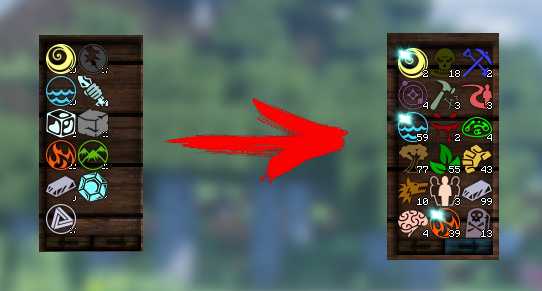

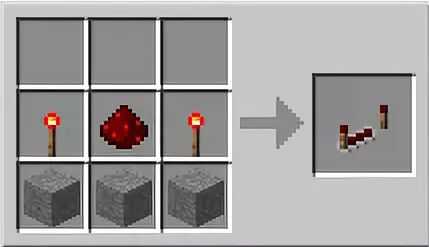


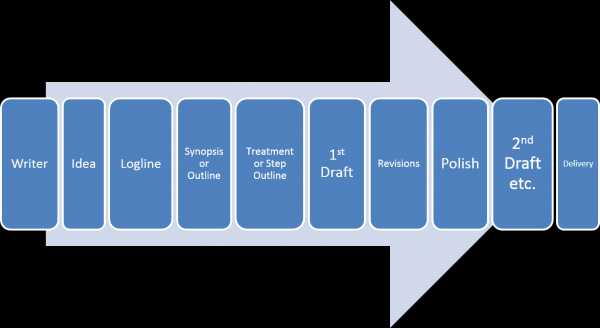





![[Furniture] Майнкрафт 1.10.2 мод на мебель. + 1.11.2! jooak-aofei1](https://minecraft247.ru/wp-content/uploads/2016/12/JOOAk-AOfEI1-70x70.jpg)